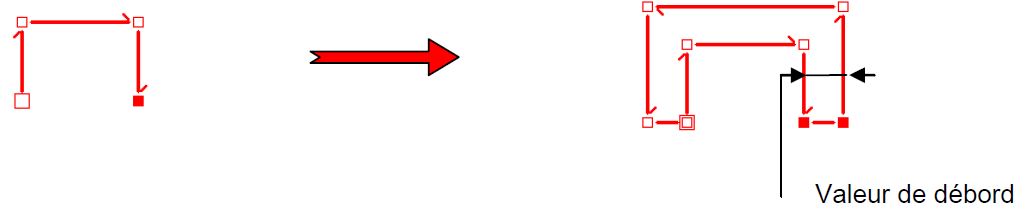« Extruder un gabarit » : différence entre les versions
Aller à la navigation
Aller à la recherche
Aucun résumé des modifications |
Aucun résumé des modifications |
||
| Ligne 44 : | Ligne 44 : | ||
<p>[[Fichier:Logo_fleche_menu.png|left|link=]] [[Qu'est-ce qu'un gabarit ?|Qu'est-ce qu'un gabarit ?]]</p> | <p>[[Fichier:Logo_fleche_menu.png|left|link=]] [[Qu'est-ce qu'un gabarit ?|Qu'est-ce qu'un gabarit ?]]</p> | ||
<p>[[Fichier:Logo_fleche_menu.png|left|link=]] [[Supprimer un gabarit|Supprimer un gabarit]]</p> | <p>[[Fichier:Logo_fleche_menu.png|left|link=]] [[Supprimer un gabarit|Supprimer un gabarit]]</p> | ||
<p>[[Fichier:Logo_fleche_menu.png|left|link=]] [[Déplacer les points de départ]]</p> | |||
<p>[[Fichier:Logo_fleche_menu.png|left|link=]] [[Inverser le sens d'un gabarit|Inverser le sens d'un gabarit]]</p> | <p>[[Fichier:Logo_fleche_menu.png|left|link=]] [[Inverser le sens d'un gabarit|Inverser le sens d'un gabarit]]</p> | ||
<p>[[Fichier:Logo_fleche_menu.png|left|link=]] [[Boucler et joindre un gabarit|Boucler et joindre un gabarit]]</p> | <p>[[Fichier:Logo_fleche_menu.png|left|link=]] [[Boucler et joindre un gabarit|Boucler et joindre un gabarit]]</p> | ||
Version du 18 novembre 2022 à 12:18
|
L'extrusion plane permet de donner de la profondeur à un gabarit. 1. S’il existe plusieurs gabarits, sélectionnez l’un des points du gabarit que vous voulez extruder afin d’être sûr qu’il soit bien le gabarit actif. 2. Choisissez Gabarit | Modifier | Extrusion plane. La zone de texte Débord représente la profondeur de l’extrusion. 3. Entrez la valeur du débord, puis validez.
|